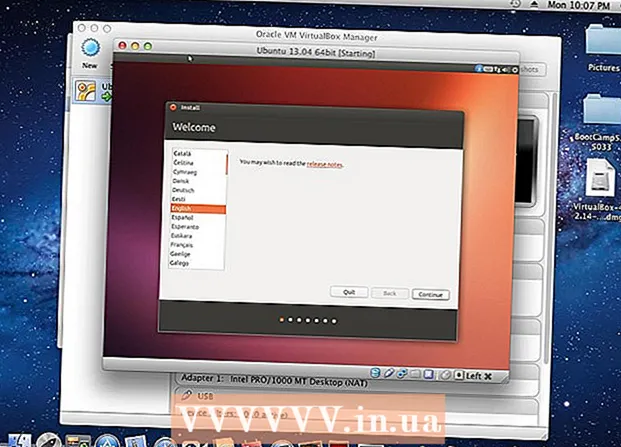Autor:
Roger Morrison
Datum Stvaranja:
2 Rujan 2021
Datum Ažuriranja:
21 Lipanj 2024

Sadržaj
- Kročiti
- Metoda 1 od 2: Korištenje mobilne aplikacije (iOS i Android)
- 2. metoda od 2: Korištenje stolnog računala
- Savjeti
- Upozorenja
Otvaranje pristigle pošte i pregled pošte u Yahoo Mail vrlo je jednostavno. To možete učiniti prijavom na web mjesto radne površine i otvaranjem odjeljka "Pošta" ili prijavom u mobilnu aplikaciju.
Kročiti
Metoda 1 od 2: Korištenje mobilne aplikacije (iOS i Android)
 Otvorite aplikaciju Yahoo Mail.
Otvorite aplikaciju Yahoo Mail. Dodirnite Prijavite se.
Dodirnite Prijavite se. Upisite svoju email adresu.
Upisite svoju email adresu.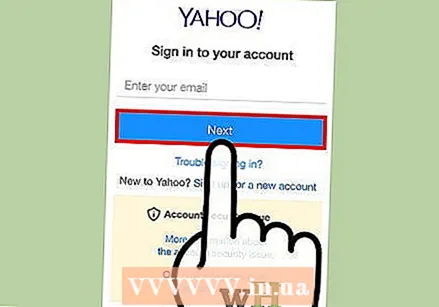 Dodirnite Sljedeći.
Dodirnite Sljedeći. Unesite svoju lozinku.
Unesite svoju lozinku. Dodirnite Prijavite se.
Dodirnite Prijavite se.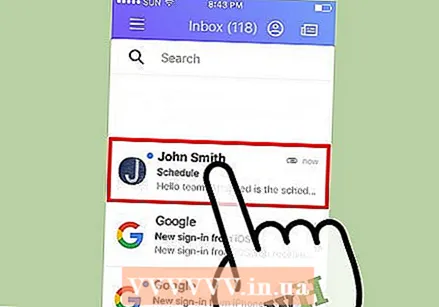 Dodirnite e-poštu. Sada otvarate ovaj e-mail.
Dodirnite e-poštu. Sada otvarate ovaj e-mail.  Dodirnite privitak. Ako vaša e-pošta ima privitak, možete je dodirnuti da biste je otvorili. Zatim možete preuzeti ili podijeliti privitak u gornjem desnom kutu zaslona.
Dodirnite privitak. Ako vaša e-pošta ima privitak, možete je dodirnuti da biste je otvorili. Zatim možete preuzeti ili podijeliti privitak u gornjem desnom kutu zaslona. 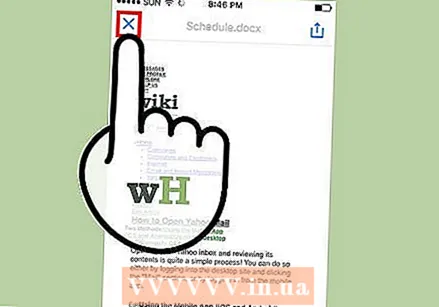 Izađite iz zaslona za pričvršćivanje.
Izađite iz zaslona za pričvršćivanje.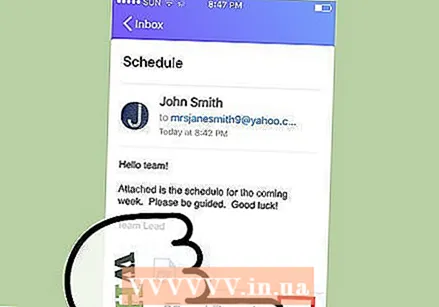 Dodirnite …. Sada ćete vidjeti sljedeće mogućnosti:
Dodirnite …. Sada ćete vidjeti sljedeće mogućnosti: - Označi kao nepročitano - Označite e-poštu koja je otvorena kao "nepročitanu".
- Molimo, ocijenite ovaj post - Stavite ovaj e-mail u mapu "Sa zvjezdicom".
- Označi kao neželjenu - Stavite ovaj e-mail i pošiljatelja u mapu "neželjena pošta".
- Ispis ili dijeljenje - Pogledajte opcije za dijeljenje ove e-pošte, poput slanja u poruci ili ispisa.
 Zatvorite ovaj izbornik. Dodirnite bilo gdje izvan izbornika da biste zatvorili izbornik.
Zatvorite ovaj izbornik. Dodirnite bilo gdje izvan izbornika da biste zatvorili izbornik. 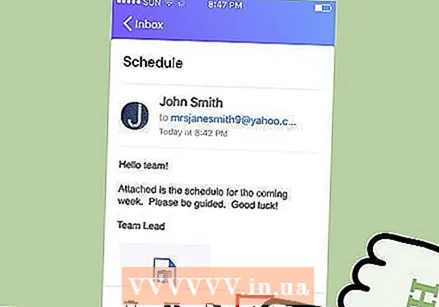 Dodirnite strelicu za povratak. Ovdje možete:
Dodirnite strelicu za povratak. Ovdje možete: - Dodirnite odgovor da odgovorim na ovu e-poštu.
- Dodirnite Naprijed proslijediti ovaj e-mail nekome.
 Zatvorite ovaj izbornik.
Zatvorite ovaj izbornik. Dodirnite gumb "Premjesti". Ovaj gumb izgleda poput siluete mape sa strelicom prema gore. Ovdje možete:
Dodirnite gumb "Premjesti". Ovaj gumb izgleda poput siluete mape sa strelicom prema gore. Ovdje možete: - Arhivirajte e-poštu, uklonite je iz mape Pristigla pošta i spremite na svoj račun.
- Označite e-poštu kao neželjenu poštu.
- Stvorite novu mapu za e-poštu. Kada to učinite, mapa će se pojaviti kao opcija u ovom izborniku.
 Zatvorite ovaj izbornik.
Zatvorite ovaj izbornik.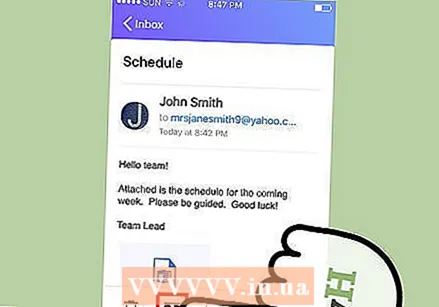 Dodirnite ikonu okvira. Na ovaj način možete jednim dodirom arhivirati e-poštu.
Dodirnite ikonu okvira. Na ovaj način možete jednim dodirom arhivirati e-poštu.  Dodirnite ikonu koša za smeće.. Na ovaj način možete ukloniti e-poštu iz pristigle pošte i staviti je u smeće.
Dodirnite ikonu koša za smeće.. Na ovaj način možete ukloniti e-poštu iz pristigle pošte i staviti je u smeće.  Dodirnite Pristigla pošta.
Dodirnite Pristigla pošta.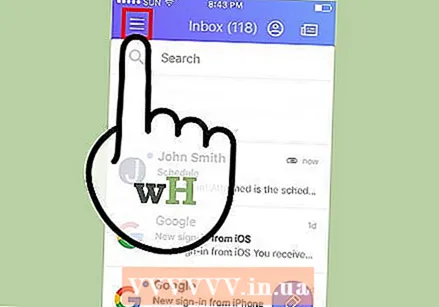 Dodirnite ☰. Ovdje možete vidjeti sve mape svoje Yahoo Mail:
Dodirnite ☰. Ovdje možete vidjeti sve mape svoje Yahoo Mail: - Pristigla pošta
- Nepročitano
- Sa zvijezdom
- Koncepti
- poslana
- Arhivirano
- Neželjena pošta
- Kanta za smeće
- Kategorije ("Ljudi", "Društvene mreže", "Putovanja", "Kupovina" i "Financije")
- Sve mape koje ste sami stvorili.
 Dodirnite Pristigla pošta. To će vas vratiti u pristiglu poštu. Sada ste otvorili i pregledali svoju e-poštu!
Dodirnite Pristigla pošta. To će vas vratiti u pristiglu poštu. Sada ste otvorili i pregledali svoju e-poštu!
2. metoda od 2: Korištenje stolnog računala
 Otvori web mjesto Yahooa.
Otvori web mjesto Yahooa.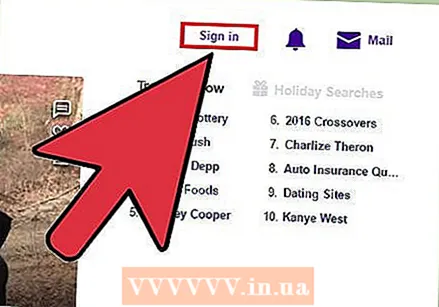 kliknite na Prijavite se. Ovaj se gumb nalazi u gornjem desnom kutu Yahoo stranice.
kliknite na Prijavite se. Ovaj se gumb nalazi u gornjem desnom kutu Yahoo stranice.  Upisite svoju email adresu.
Upisite svoju email adresu. kliknite na Sljedeći.
kliknite na Sljedeći. Unesite svoju lozinku.
Unesite svoju lozinku. kliknite na Prijavite se.
kliknite na Prijavite se. kliknite na Mail. Ovu opciju možete pronaći s desne strane gumba Prijavite se.
kliknite na Mail. Ovu opciju možete pronaći s desne strane gumba Prijavite se.  Kliknite na e-mail.
Kliknite na e-mail. Upoznajte se s alatnom trakom. Ovo je iznad otvorene e-pošte. Vaše mogućnosti (slijeva udesno) su:
Upoznajte se s alatnom trakom. Ovo je iznad otvorene e-pošte. Vaše mogućnosti (slijeva udesno) su: - sastaviti - Krajnje lijevo od vašeg zaslona; započnite novu e-poštu.
- odgovor - Strelica ulijevo.
- Odgovori svima - Dvije strelice ulijevo.
- Naprijed - Strelica udesno; pošaljite ovaj e-mail kontakt osobi.
- Arhiviranje - Izbrišite ovu poruku iz svoje pristigle pošte i spremite je na svoj račun.
- Potez - Omogućuje vam padajući izbornik sa svim mapama na vašem računu e-pošte.
- ukloniti - Stavite e-poštu u mapu za smeće.
- Neželjena pošta - Stavite e-poštu u mapu s neželjenom poštom.
- Više - Ovdje su opcije kao što su Označi kao nepročitano, Označi zvjezdicom, Blokiraj i Ispiši.
 Otvorite privitak. Ako je pošiljatelj priložio fotografiju ili dokument, nalazit će se na dnu e-poruke. Prilog možete preuzeti klikom na ime ispod ikone.
Otvorite privitak. Ako je pošiljatelj priložio fotografiju ili dokument, nalazit će se na dnu e-poruke. Prilog možete preuzeti klikom na ime ispod ikone.  kliknite na Pristigla pošta. Ovu vezu možete pronaći u gornjem lijevom kutu stranice. Sada možete otvoriti i pregledati svoju e-poštu!
kliknite na Pristigla pošta. Ovu vezu možete pronaći u gornjem lijevom kutu stranice. Sada možete otvoriti i pregledati svoju e-poštu!
Savjeti
- Na desktop verziji web mjesta možete pronaći različite mape računa e-pošte na lijevoj strani zaslona.
- U mobilnoj aplikaciji možete započeti novu poruku tapkajući plutajući krug s olovkom.
Upozorenja
- Ako dijelite računalo, uvijek se odjavite iz Yahooa nakon pregleda e-pošte.